Einfache Möglichkeiten zum Ändern von ClipArts
Auch wenn Sie nicht immer genau die benötigten ClipArts finden, können Sie sie auf verschiedene einfache Weise ändern. Sie können Cliparts in der mitgelieferten Software verwenden oder sie kopieren und in ein anderes Programm einfügen.
Bestimmen Sie zunächst das Format der Cliparts, die Sie verwenden möchten, damit Sie die richtige Software zum Ändern auswählen können. ClipArt kommt rein Vektor- und Rasterformate (Bitmap). Sie bearbeiten Vektorgrafiken in Adobe Illustrator und ähnlicher Vektorsoftware; Rasterkunst ist die Domäne von Photoshop und ähnliche Bildbearbeitungsprogramme.
Dreh es um

Ein ansonsten perfektes ClipArt-Objekt, das in die falsche Richtung zeigt, braucht möglicherweise nur einen Flip. Dies ist in jedem Grafiksoftwareprogramm einfach möglich. Achten Sie nur darauf, Bilder zu spiegeln, die Text enthalten, oder Bilder, die beim Rückwärtsrendern keinen Sinn ergeben.
Größe ändern

Bilder haben selten genau die richtige Größe, um allen Anforderungen gerecht zu werden. Die Größenänderung von ClipArts ist jedoch nicht schwierig. In den meisten Fällen können Sie die Grafik in dem Programm vergrößern, in dem Sie sie verwenden.
Sie können Vektorgrafiken unendlich vergrößern, ohne die Qualität der Grafiken zu beeinträchtigen, aber gerasterte Grafiken werden verpixelt, wenn sie zu stark vergrößert werden.
Drehen, dehnen, neigen oder verzerren

Sie können Cliparts nach links oder rechts in die gewünschte Ausrichtung drehen.
Beim Drehen eines Bildes bleiben seine ursprünglichen Abmessungen erhalten; Dehnen und Verdrehen nicht. Erstellen Sie Spezialeffekte mit den Streck-, Neige-, Verzerrungs-, Warp- oder Perspektivwerkzeugen in Ihrer Software.
Zuschneiden

Sie können Teile des Bildes, die Sie nicht möchten, ganz einfach ausschneiden. Zuschneiden kann dabei helfen, den Fokus auf wichtige Teile des Bildes zu legen, es zu vereinfachen oder seine Bedeutung zu ändern.
Sie können die ClipArt auch auseinandernehmen und ihre Einzelteile verwenden. Dies ist bei Vektorbildern einfacher, aber mit sorgfältigem Einsatz von Auswahl- und Zuschneidewerkzeugen können Sie auch komplexe Anpassungen an Bitmap-Bildern vornehmen.
Einfärben von Graustufenkunst und umgekehrt

Manchmal ist es besser, ein ClipArt-Objekt zu kolorieren, als es in seinem ursprünglichen Farbschema zu verwenden. Sie können genau die richtigen Farben an den richtigen Stellen hinzufügen, um Ihren Zwecken gerecht zu werden.
Sie müssen jedoch nicht mit einer farblosen Grafik beginnen. Mit der entsprechenden Software können Sie sowohl an Vektor- als auch an Raster-Cliparts Farbänderungen vornehmen.
Durch das Konvertieren eines Bildes in eine Graustufen-Bitmap werden die Farben in Graustufen gerendert und die Nützlichkeit jeder Clipart-Sammlung erhöht. Dies macht es einfach, selektive Farbe zu kolorieren oder hinzuzufügen.
ClipArt-Elemente kombinieren
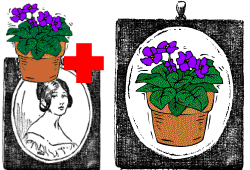
Wenn zwei ClipArt-Elemente nicht ganz richtig sind, versuchen Sie, sie zusammenzusetzen. Erstellen Sie ein neues Bild, indem Sie mehrere ClipArt-Elemente kombinieren oder Teile davon löschen und die verbleibenden Elemente kombinieren.
